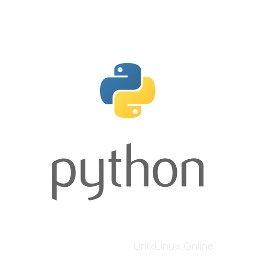
この記事では、Ubuntu 18.04 LTS に Pip python をインストールして構成するために必要な手順について説明しました。このチュートリアルを続行する前に、sudo 権限を持つユーザーとしてログインしていることを確認してください。このチュートリアルのすべてのコマンドは、root 以外のユーザーとして実行する必要があります。
Pip は「Pip Installs Packages」の略です。 Pip は、コマンド ライン ベースのパッケージ管理システムです。 Python 言語で書かれたソフトウェアのインストールと管理に使用されます。
Ubuntu 18.04 に Pip をインストールする
ステップ 1. まず、Ubuntu サーバーにパッケージのインストールを開始する前に、すべてのシステム パッケージが更新されていることを確認することを常にお勧めします。
sudo apt update sudo apt upgrade
ステップ 2. Ubuntu に PIP をインストールします。
- Python 3 用の pip をインストールしています。
sudo apt update sudo apt install python3-pip
インストールが完了したら、pip バージョンをチェックしてインストールを確認します:
pip3 --version
- Python 2 用の pip をインストールしています。
sudo apt update sudo apt install python-pip
pip バージョン番号を出力してインストールを確認します:
pip --version
ステップ 3. PIP の基本的な使い方
- Python 3 での PIP の基本的な使い方
PIP のすべてのコマンドを一覧表示するには、次のように入力します
pip3 --help
特定のコマンドの情報を取得するには、次に入力してください
pip3 install --help
PIP でパッケージを検索するには、次のように入力してください
pip3 search PACKAGE_NAME
ターミナルで次のように PIP を入力してパッケージをインストールします
pip3 install PACKAGE_NAME
要件ファイルからパッケージをインストールするには
pip3 install -r requirements.txt
PIP でパッケージをアップグレード
pip3 install --upgrade PACKAGE_NAME
PIP でパッケージをアンインストール
pip3 uninstall PACKAGE_NAME
- Python 2 での PIP の基本的な使い方
PIP のすべてのコマンドを一覧表示するには、次のように入力します
pip --help
特定のコマンドの情報を取得するには、次に入力してください
pip install --help
PIP でパッケージを検索するには、次のように入力してください
pip search PACKAGE_NAME
ターミナルで次のように PIP を入力してパッケージをインストールします
pip install PACKAGE_NAME
要件ファイルからパッケージをインストールするには
pip install -r requirements.txt
PIP でパッケージをアップグレード
pip install --upgrade PACKAGE_NAME
PIP でパッケージをアンインストール
pip uninstall PACKAGE_NAME
Ubuntu 18.04 に Pip python をインストールするために必要なことはこれだけです。この簡単なヒントがお役に立てば幸いです。質問や提案がある場合は、下にコメントを残してください。